PowerShell是一个框架,或者您可以说Azure团队构建的界面允许用户自动化和管理Windows Azure服务.它是一个命令行工具,它使用脚本或cmdlet执行创建和管理存储帐户或虚拟机等任务,这些任务可以使用预设命令轻松完成.
第1步 : 登录Azure管理门户.
第2步 : 点击"下载".
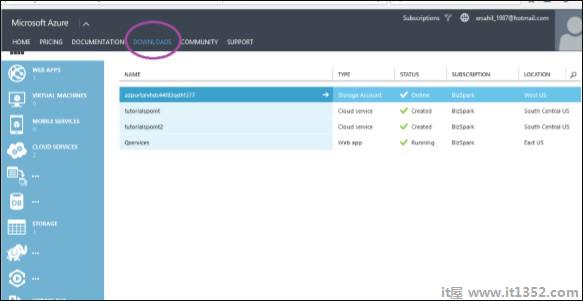
第3步 : 在以下屏幕中,找到"命令行工具",然后找到"Windows Azure PowerShell".点击它下面列出的"安装"下载设置并安装它.
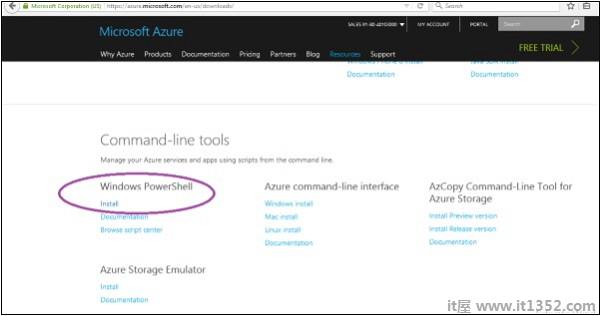
或者,您可以访问 http://www.windowsazure.com/en链接. -us/manage/downloads/
安装Azure PowerShell后,您必须连接它您的Azure订阅.
第1步 : 在程序中找到Microsoft"Azure PowerShell".
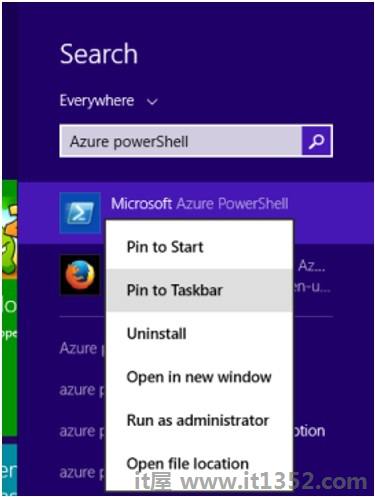
第2步 : 将它固定到任务栏.您可以通过将其固定到Windows 8中的任务栏来将其作为ISE运行.不知何故,如果它没有显示"以管理员身份运行ISE"选项,则它在程序中. ISE可以轻松复制粘贴命令.
步骤3 : 右键单击"Microsoft Azure PowerShell"并选择"以管理员身份运行ISE".
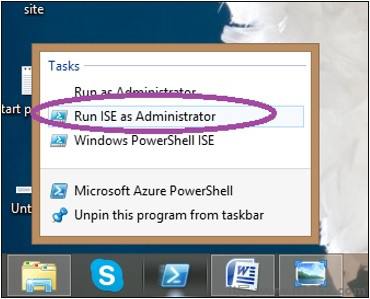
要开始使用Azure任务,您必须先将您的Azure帐户添加到PowerShell.您只需在计算机上执行此步骤一次,每次运行Azure PowerShell时,它都将自动连接到该帐户.
步骤1 : 在PowerShell中输入以下cmdlet.
Add-AzureAccount
第2步 : 将弹出下图中显示的屏幕并询问您帐户的凭据.输入凭据并登录.
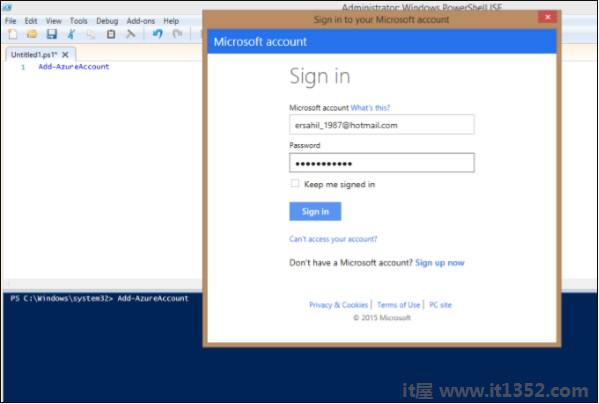
第3步 : 现在,您已准备好使用Azure PowerShell在Azure中执行任务.
在此方法中,您可以在计算机上下载证书,使用该证书登录我们的帐户.
第1步 : 在PowerShell中输入以下cmdlet.系统将提示您保存文件,文件将下载到具有扩展名的计算机上. publishsettings .
Get-AzurePublishSettingsFile
您将在计算机上看到类似的文件.
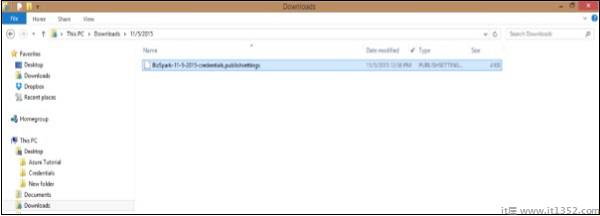
第2步 : 输入以下cmdlet.突出显示的部分是上一步中下载的文件的路径.也用你的文件替换文件的名称
Import-AzurePublishSettingsFile C:\Users\Sahil\Downloads\BizSpark-11-5-2015credentials.publishsettings
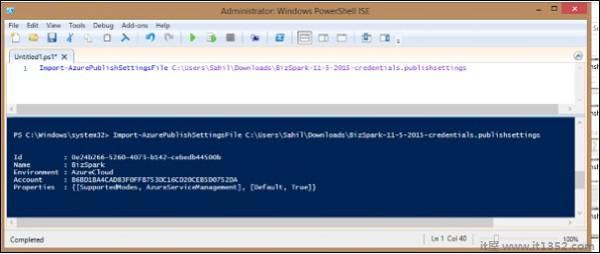
第3步 : 只是为了确保一切顺利.运行以下cmdlet.它将显示您的帐户和订阅的详细信息.
Get-AzureAccount Get-AzureSubscription
您可以向Azure PowerShell添加许多帐户.
运行以下cmdlet.用您的帐户ID替换突出显示的部分.它将要求您确认并完成.
Remove-AzureAccount -Name myaccount@somesite.example
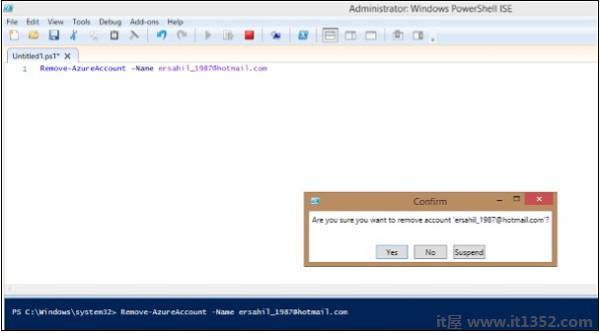
以下cmdlet将列出可用于Azure任务的所有命令.
Get-Help Azure
可以使用PowerShell管理许多任务,例如创建和管理Web应用程序,存储帐户,虚拟机等.事实上,与Azure管理门户相比,许多用户发现它更快更好.要使用PowerShell管理Azure存储,请参阅本教程中的表,Blob和队列章节.